Содержание:
Предварительная информация
Различные варианты проведения операции импорта контактов в среде Android выполняются средствами специального, предназначенного для управления данными этого типа приложения. Во всех примерах из статьи манипуляции проводятся при помощи, можно сказать, стандартного для рассматриваемой мобильной ОС, плюс очень часто предустановленного на Android-смартфонах разных производителей софта – «Контакты» от Google.
Если на вашем девайсе приложение Google Контакты отсутствует или вы предпочитаете другое решение для доступа и управления адресной книгой, можно поступить двухвариантно:
- Действуйте по аналогии с предложенными далее в инструкциях алгоритмами, — принципы проведения импорта в разном Android-софте для работы с контактами практически не отличаются.
- Скачайте и установите «Контакты» от Гугл из Плей Маркета (ссылка на страницу приложения представлена выше), выполните импорт данных требуемым вам образом, точно следуя одной из предложенных в этой статье инструкции. После этого либо удалите задействованный инструментарий с девайса, либо продолжите его использование взамен или в дополнение к обычно эксплуатируемому для решения других, связанных с контактами, задач.
Читайте также:
Как установить приложение на Android-девайс из Google Play Маркета и при его отсутствии
Удаление приложений с Android-устройств
Вариант 1: Контакты на SIM-карте
На сегодняшний день SIM-карта в качестве средства хранения контактов и носителя для их переноса с одного телефона на другой используется не часто, но при этом такой способ работы с адресной книгой остаётся эффективным, и поддержкой импорта данных с симки на Android-устройство разработчиками софта для последнего не прекращается. Скопировать или перенести имеющиеся на ваших SIM контакты в хранилище мобильного девайса либо облачную учётную запись (Google) возможно следующим очень простым путём.
- Установите SIM-карту с импортируемыми далее контактами на Android-устройство, затем запустите на нём приложение Контакты. Коснувшись крайнего справа элемента панели внизу экрана, перейдите в раздел «Управление контактами». На отобразившейся по результату странице коснитесь блока «Управление SIM-картой».
- Далее, если в смартфоне установлено две СИМ-карточки, выберите ту с которой необходимо скопировать контакты: ориентируясь по номеру телефона или названию оператора, переведите радиокнопку в отобразившемся окошке в «правильное» положение, нажмите «ОК».
- Воспользовавшись расположенным вверху следующего экрана раскрывающимся списком «Сохранить в», определите место сохранения импортируемых контактов: это может быть «Устройство», то есть специальная системная папка в хранилище девайса, либо одна из внесённых в настройки смартфона учётных записей Google.
Читайте также:
Как узнать, где хранятся контакты на Android
Как войти в Google Аккаунт на Android-девайсе - При необходимости снимите отметки в чекбоксах напротив имеющихся на SIM-карте контактов, копировать которые в выбранное вами на шаге выше место не требуется.
- Далее коснитесь трёх точек вверху экрана справа, нажмите на единственный пункт отобразившегося меню – «Импортировать».
- Выберите действие относительно контактов на SIM-карте по завершении их импорта. Записи можно стереть с их текущего носителя – в таком случае коснитесь «Удалить», либо оставить нетронутыми – нажмите «Не удалять».
- Ожидайте, пока приложение выполнит импорт контактов, — по завершении данной процедуры внизу экрана на непродолжительное время отобразится подтверждающее её успех оповещение. Кроме того, ОС пришлёт уведомление «С SIM-карты импортировано X контактов».
- На этом всё, теперь можно переместиться на вкладку «Контакты» и убедиться, что импортированные записи адресной книги теперь присутствуют в заданном при выполнении пункта №3 этой инструкции местоположении.
(Если копирование производилось на «Устройство», чтобы увидеть перечень добавленных контактов, вызовите меню (три чёрточки слева в поле поиска), выберите «Все аккаунты»).
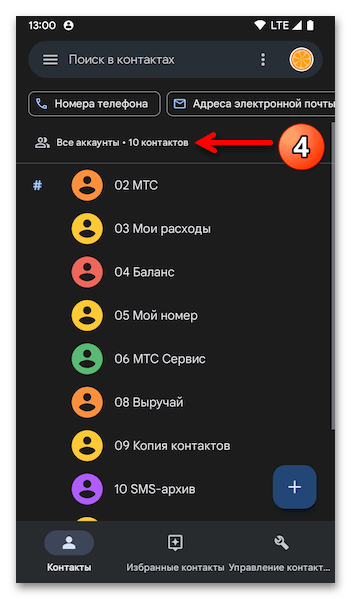
Вариант 2: Файл VCF (vCard)
VCF – основной и самый распространённый на сегодняшний день тип файла, куда пользователи могут сохранить (экспортировать) записи своей (сформированной практически на любой платформе – Android, iOS, Windows) адресной книги. Это выполняется с целями резервного копирования контактов или их последующего переноса на другой девайс и самыми разнообразными способами. Если такой файл у вас имеется, импортировать информацию из него на Android-смартфон или в учётную запись Google не составит никакого труда, а практически выполнимо минимум двумя путями.
Способ 1: Приложение «Контакты»
- Переместите VCF-файл с подлежащими импорту средствами текущего Android-девайса контактами в его внутреннюю память или карту памяти. Запомните место расположения (хранилище, папку) объекта.
- Откройте приложение Контакты, переместитесь в его раздел «Управление контактами», после чего нажмите на блок «Импорт из файла».
- Выберите место, куда нужно импортировать помещённые в настоящий момент в VCF-файл данные. Это может быть как память смартфона – коснитесь «Устройство», так и аккаунт в экосистеме Google – тапните по имени целевой учётки.
- Если на вашем девайсе установлено несколько файловых менеджеров, в отобразившемся меню выбора коснитесь иконки того из них, который будет более удобно использовать для указания приложению Контакты пути к файлу VCF. Далее, средствами запустившегося Проводника перейдите в папку, где сохранён «архив» ваших контактов.
- Нажмите на имя или значок VCF-файла. После этого сразу же будет инициирована процедура импорта его содержимого (контактов) в выбранное вами при выполнении пункта №3 этой инструкции расположение.
- Ожидайте, пока контакты будут скопированы на ваше устройство Android или в определённый вами Google Аккаунт. В результате операции вы получите подтверждающее её успех уведомление, а импортированные записи адресной книги станут доступными в том числе с главного экрана Android-приложения Контакты.
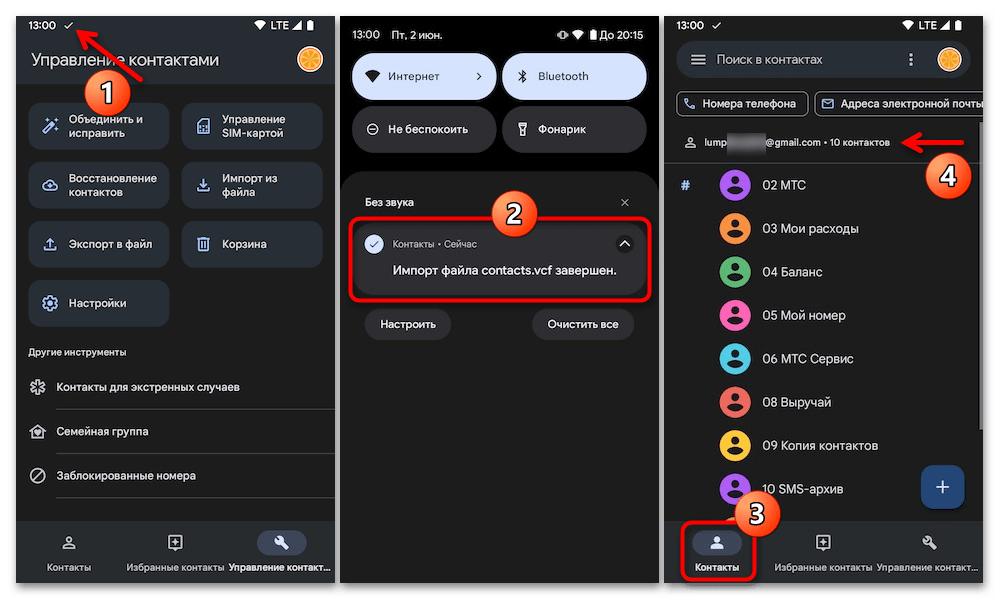
Способ 2: Файловая система
Поскольку в Android VCF-файлы являются основным решением для, если можно так выразится, промежуточного хранения контактов, что делать с данным объектом «знает» не только направленный на работу с адресной книгой пользователя софт, но и система в целом. Другими словами, организовать процесс импорта данных из файла рассматриваемого типа в операционке всегда возможно и без целенаправленного запуска приложения «Контакты».
- Отыщите файл VCF во внутренней памяти своего Android-девайса или его съёмном накопителе. При текущем подходе это можно сделать в приложениях самого разнообразного типа (браузере, почтовом клиенте, мессенджере и, конечно же, любом файловом менеджере как в примере далее), выбор конкретного софта здесь обусловлен в первую очередь способом получения файла с контактами на устройстве.
Читайте также: Файловые менеджеры для Android
- Нажмите на наименование или значок VCF-файла. Если появится меню выбора средства его открытия, коснитесь «Контакты».
- Далее отобразится окно «Сохранить контакты:», тапните в нём по наименованию конечного места, куда должны быть импортированы записи упакованной в VCF-файл адресной книги: «Устройство» (т.е. внутренняя память смартфона) или обозначение облачной учётной записи (чаще всего, Google).
- Немного подождите, далее процесс импорта контактов будет выполнен без вашего вмешательства. По завершении процесса в Android поступит подтверждающее его результативность уведомление «Импорт файла *.vcf завершён», а копии записей из VCF-файла станут доступными в приложениях для управления вашей адресной книгой.
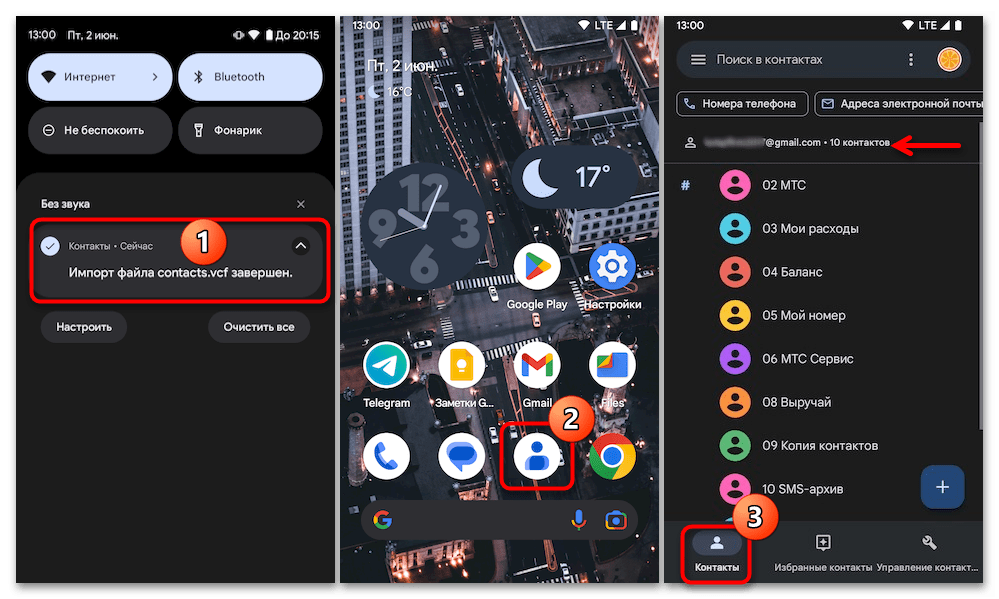
Вариант 3: Учётная запись Google
По неизвестным причинам распространённые приложения для управления контактами в Android не поддерживают их прямой импорт из учётной записи Google (или другого облачного аккаунта) в, к примеру, память девайса либо другую учётку. Но если вам необходимо реализовать копирование данных указанным образом, сделать это возможно и достаточно просто, только процесс потребуется разбить на два этапа.
Читайте также: Загрузка контактов из Google на Android
- Откройте приложение для управления контактами. Если это ещё не сделано, введите в него учётную запись, где хранятся предполагаемые к копированию в отличное от текущего места записи адресной книги. В Гугл Контактах для этого необходимо: коснуться расположенного справа в поле «Поиск в контактах» элемента «Профиль» (аватарки), затем выбрать «Добавить аккаунт» в отобразившемся меню, а далее предоставить системе данные (логин, пароль) учётной записи.
- Перейдите к инструментарию «Управление контактами», вызовите функцию «Экспорт в файл». Установите отметку в чекбоксе справа от имени и электронного адреса аккаунта-источника контактов, после чего коснитесь «Экспортировать в VCF-файл».
- Далее, через запустившийся файловый менеджер определите каталог для сохранения объекта в памяти или на съёмном накопителе своего девайса, по желанию переименуйте создаваемый далее VCF-файл, нажмите «СОХРАНИТЬ».
- Дождитесь окончания инициированной процедуры, затем переходите к выполнению второго этапа копирования контактов – импорта в их конечное расположение.
- Импортируйте данные из полученного в результате выполнения пунктов инструкции выше VCF-файла. По сути, для этого нужно выполнить одну из предложенных в предыдущем разделе этой статьи – «Файл VCF (vCard)» — инструкций.
Выбор способа непосредственной организации импорта при этом не важен.
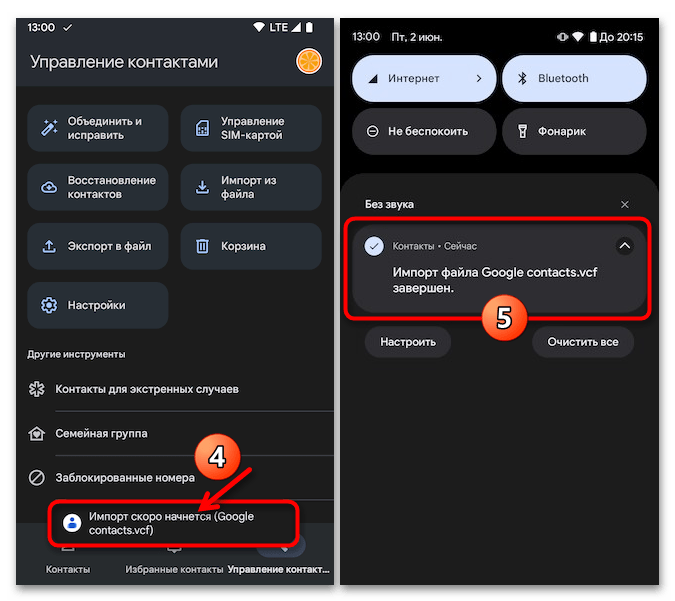
 lumpics.ru
lumpics.ru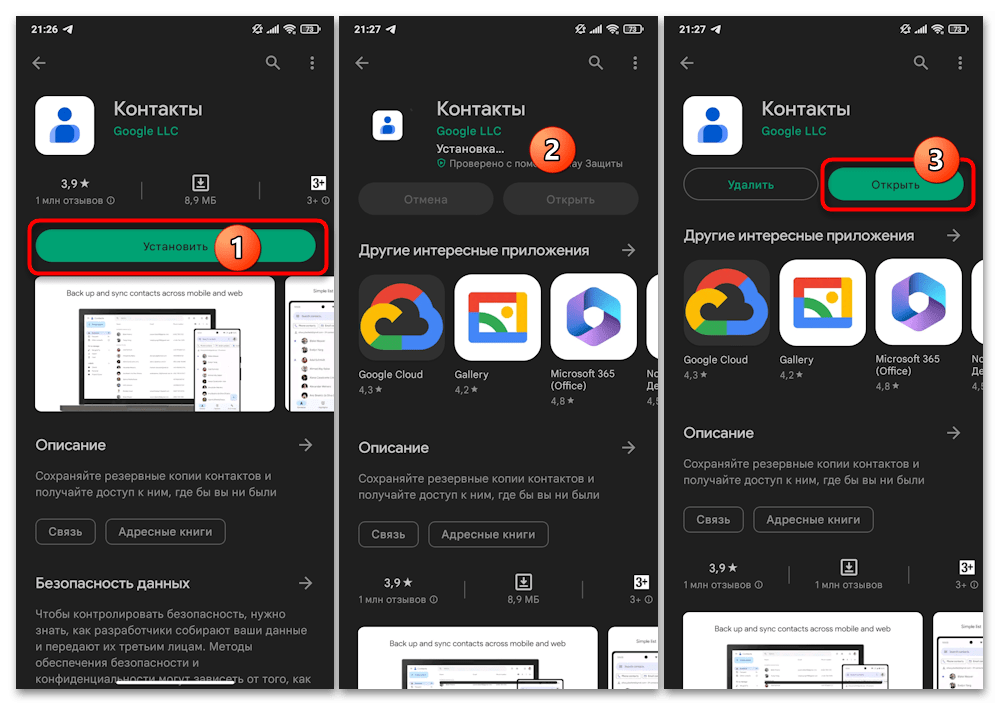
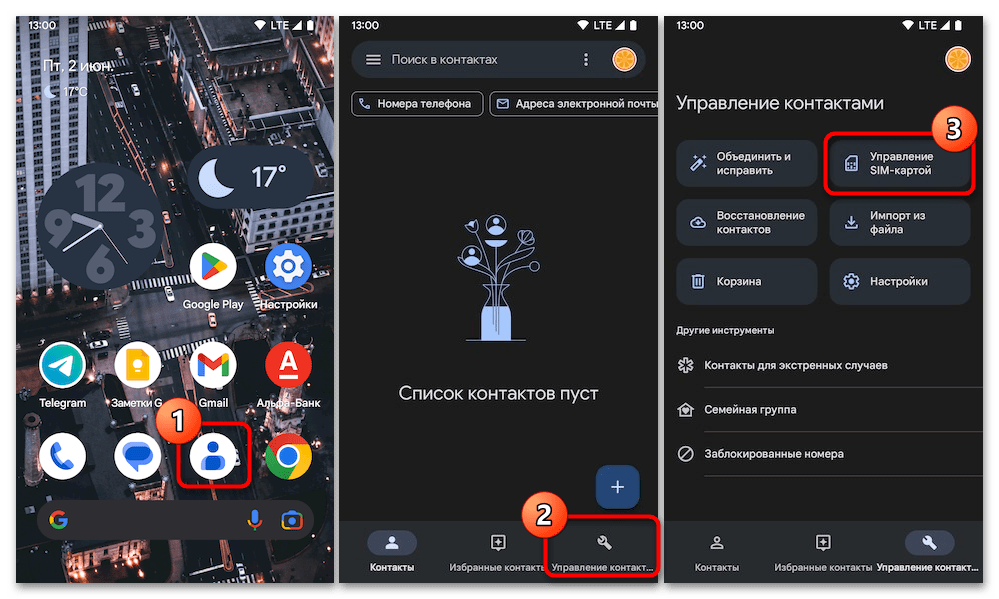
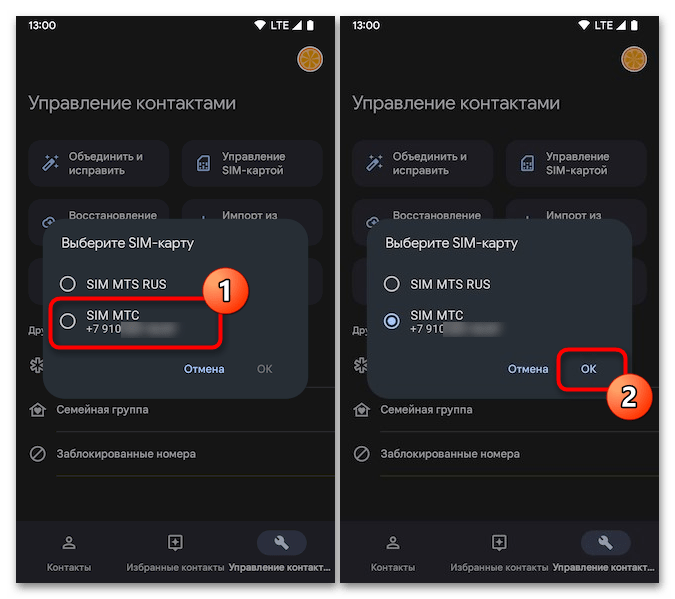
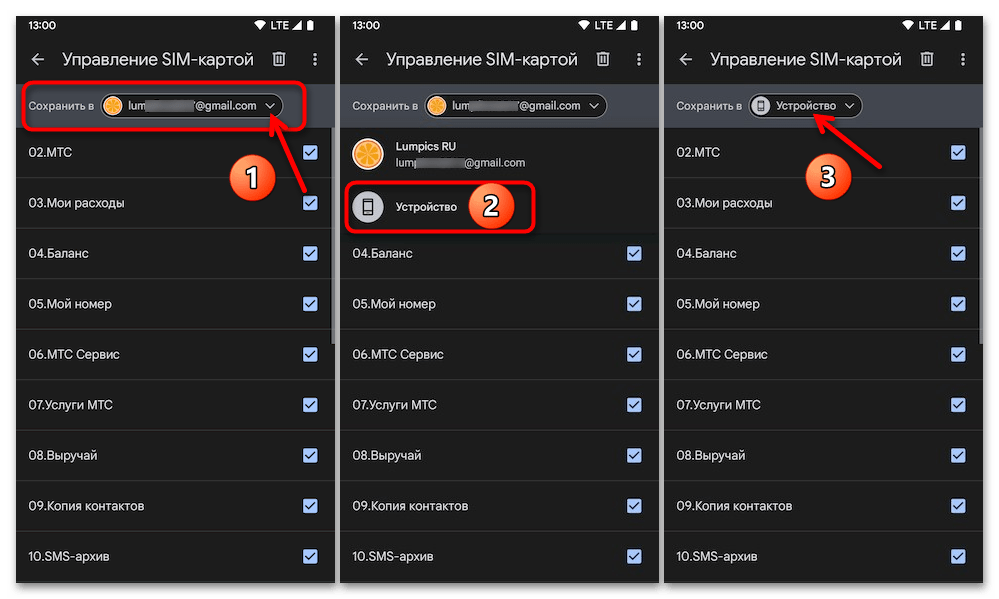
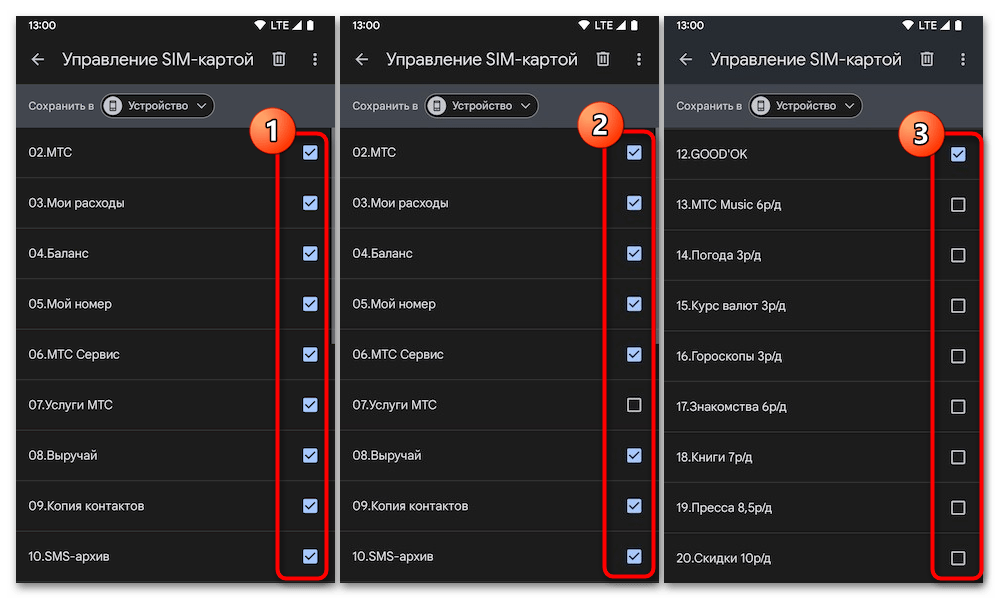
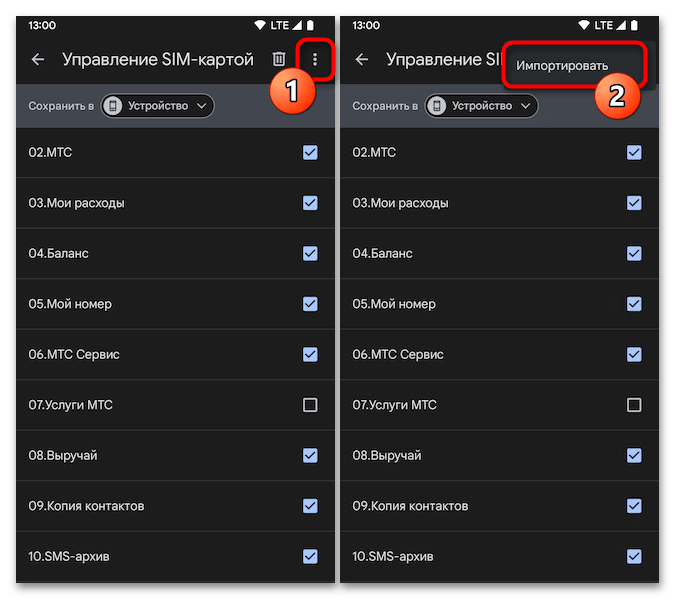
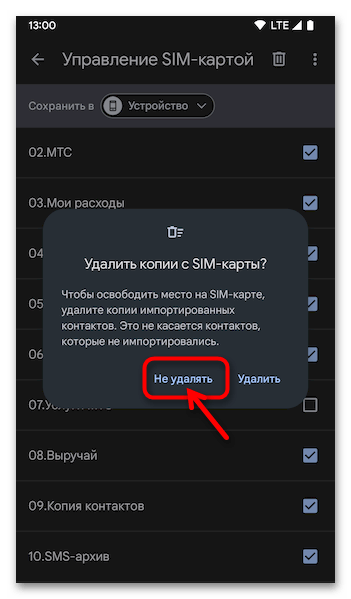
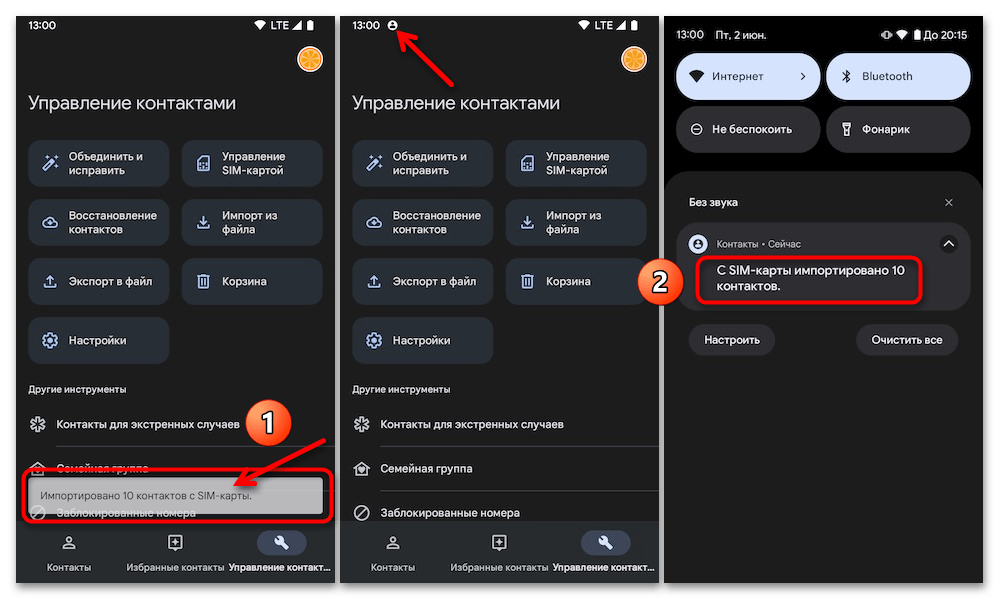
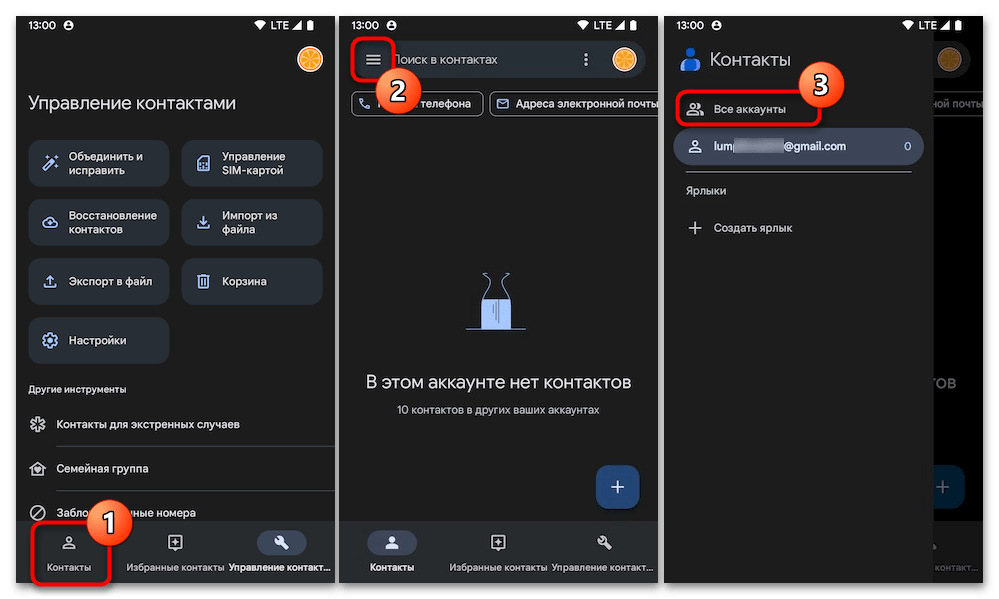
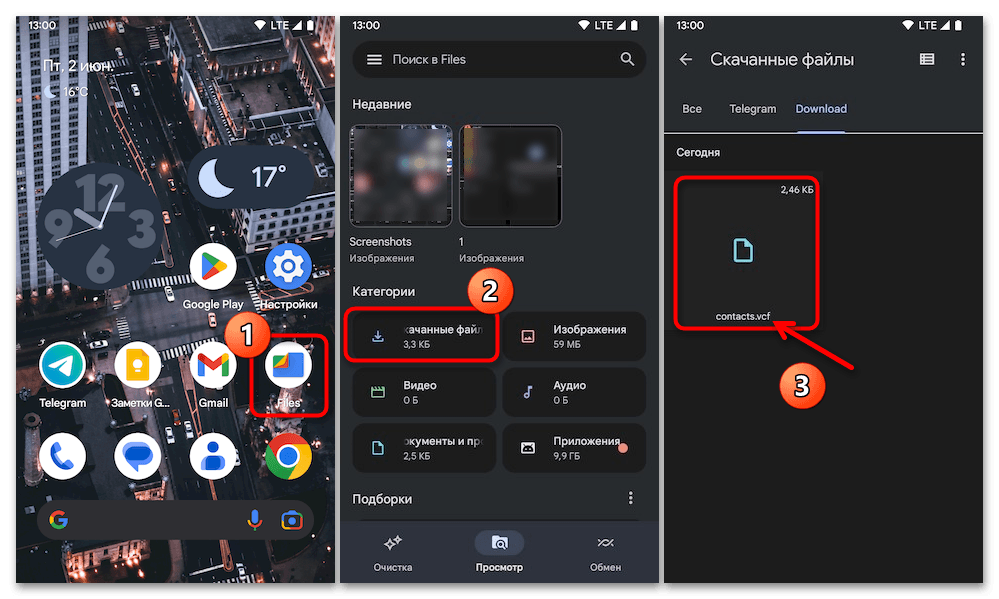
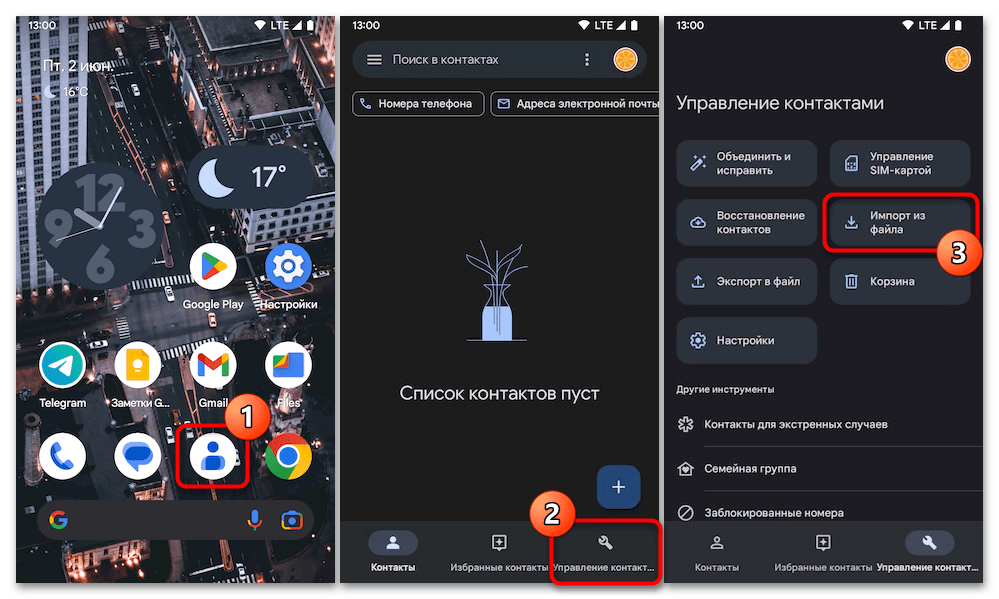
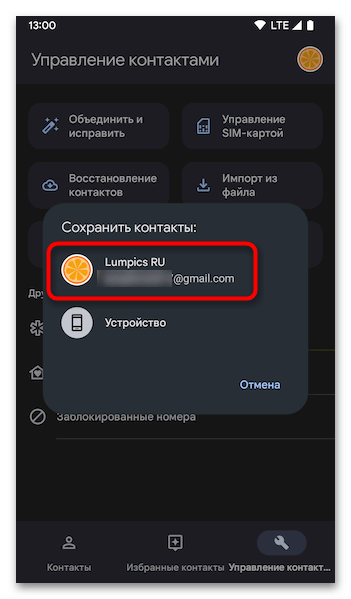
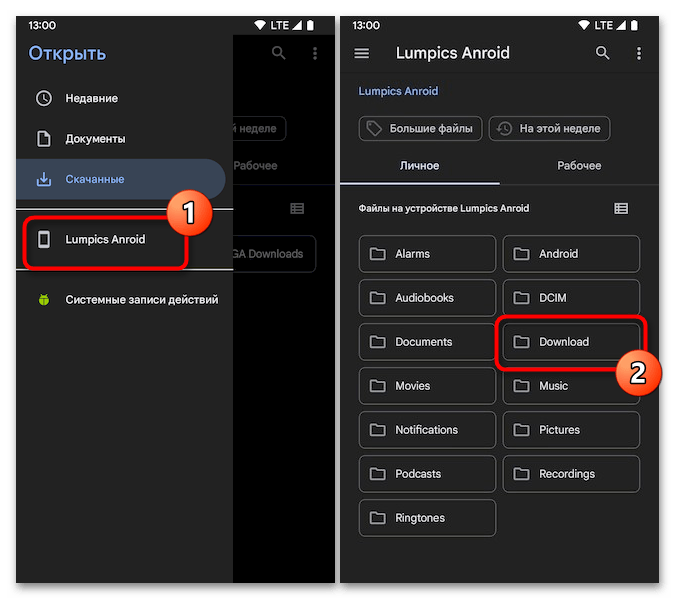
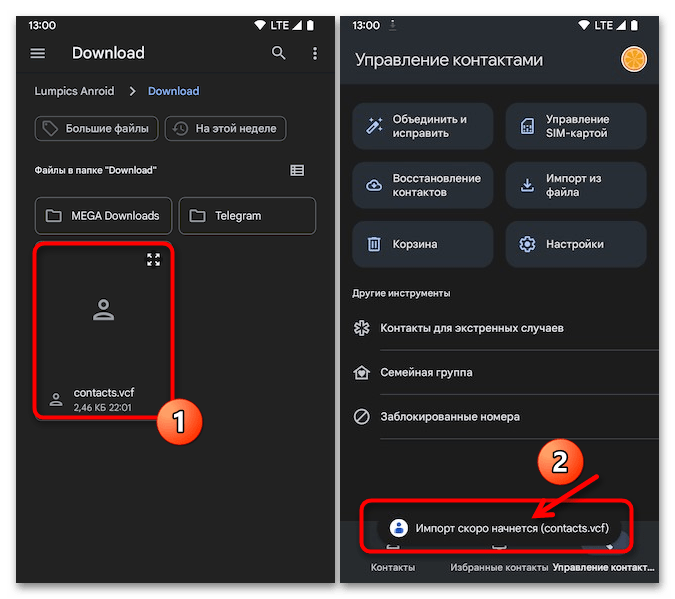
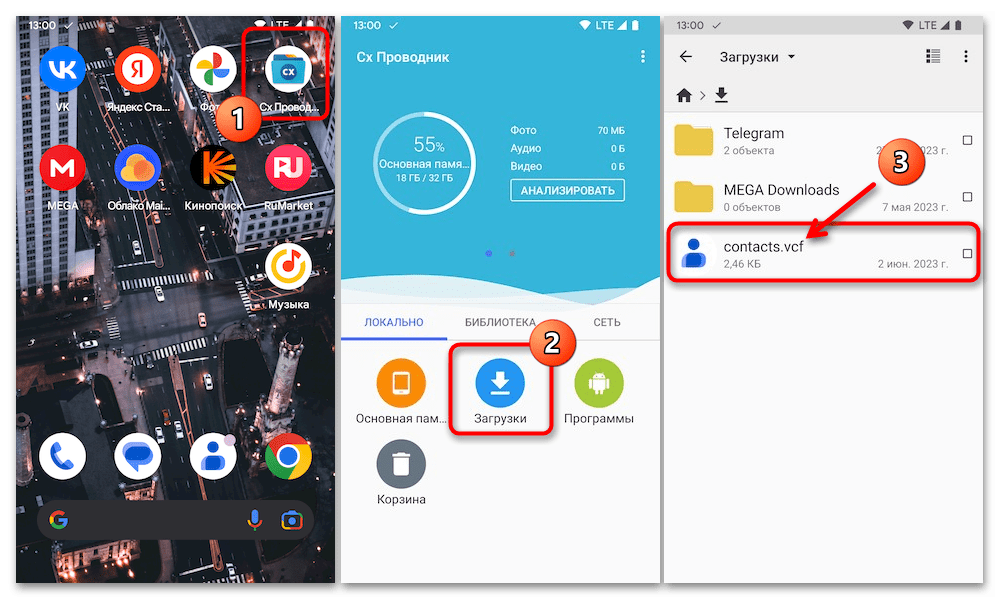
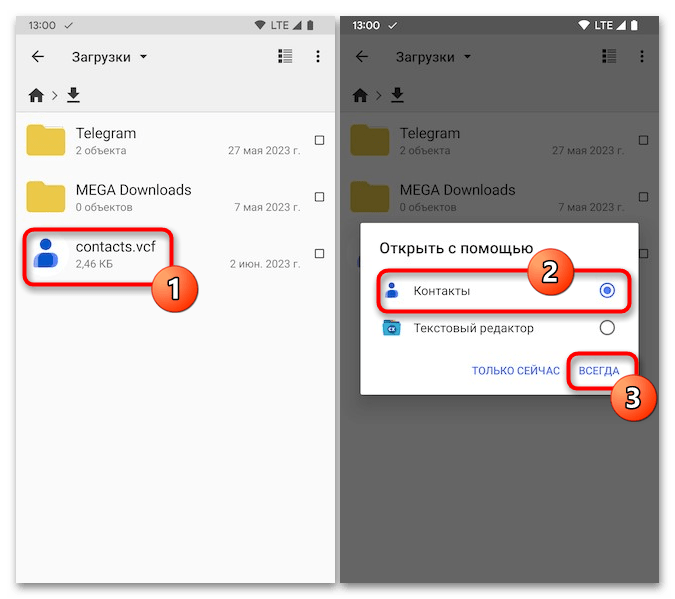
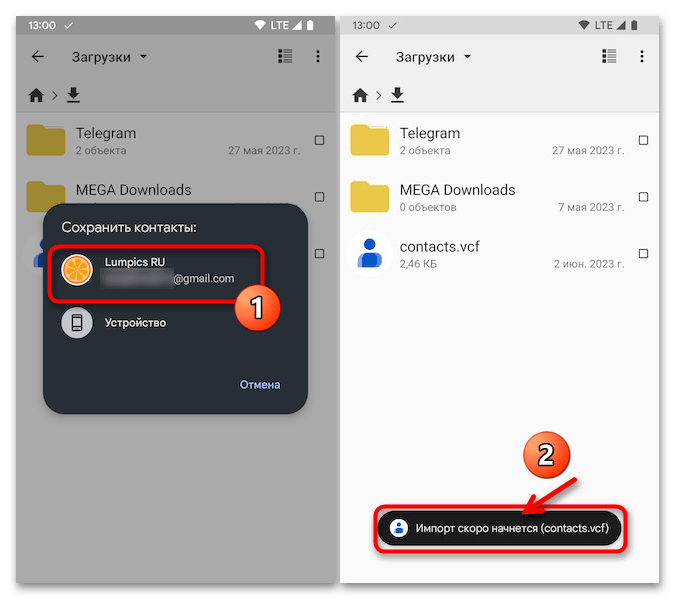
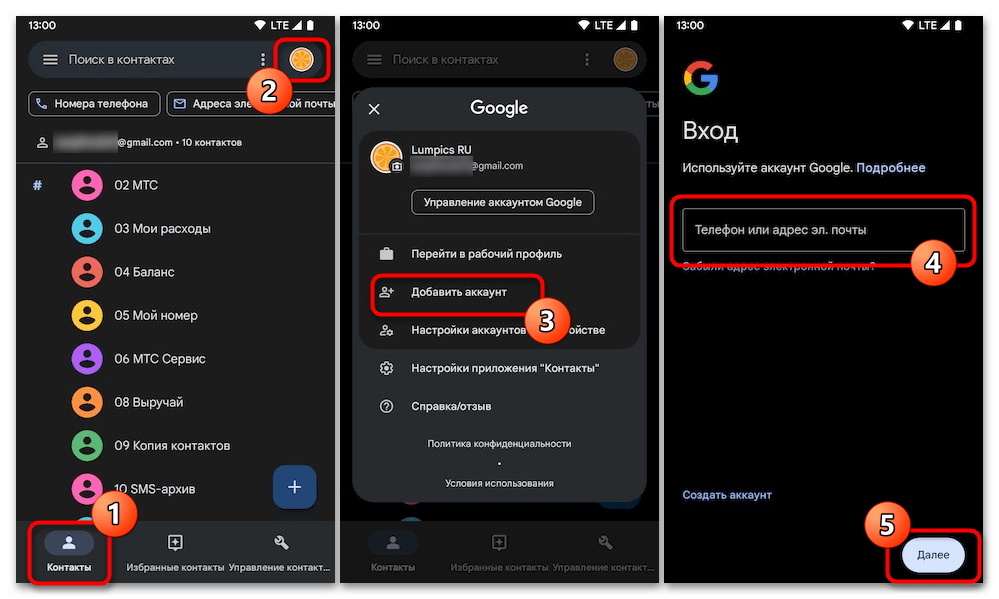
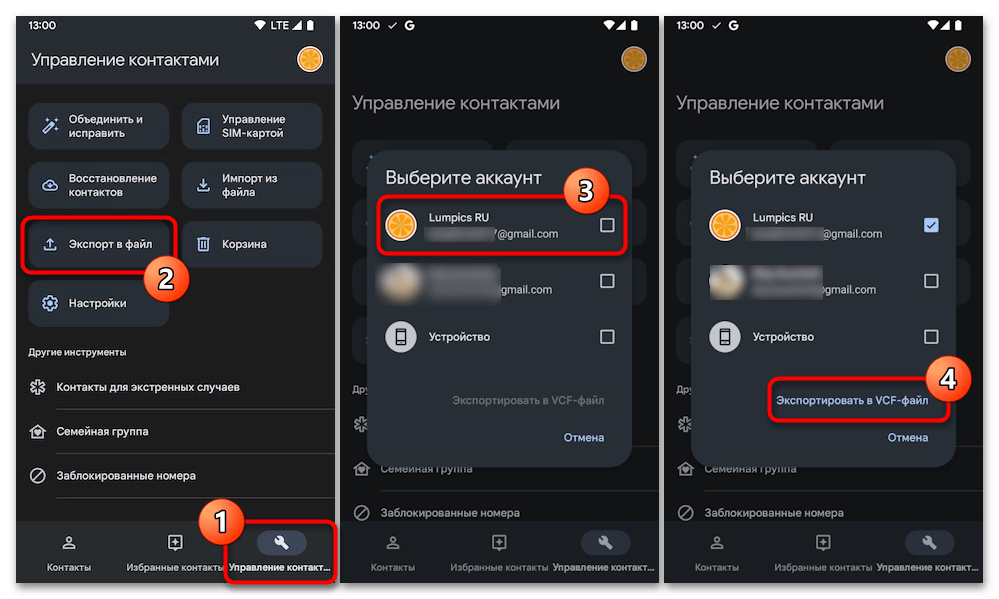
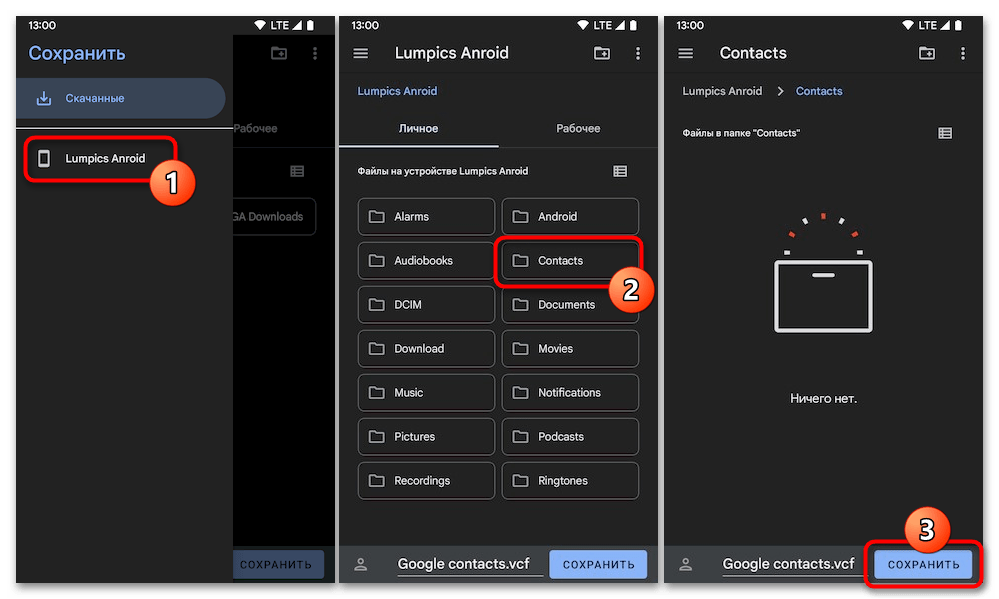
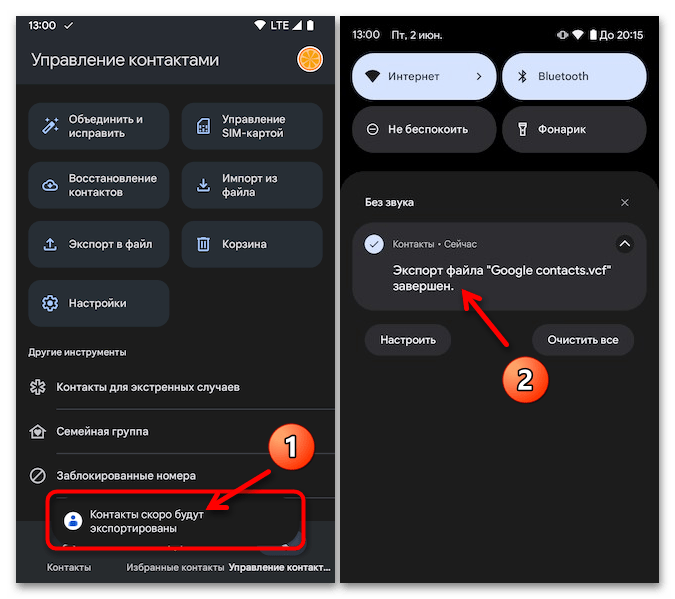
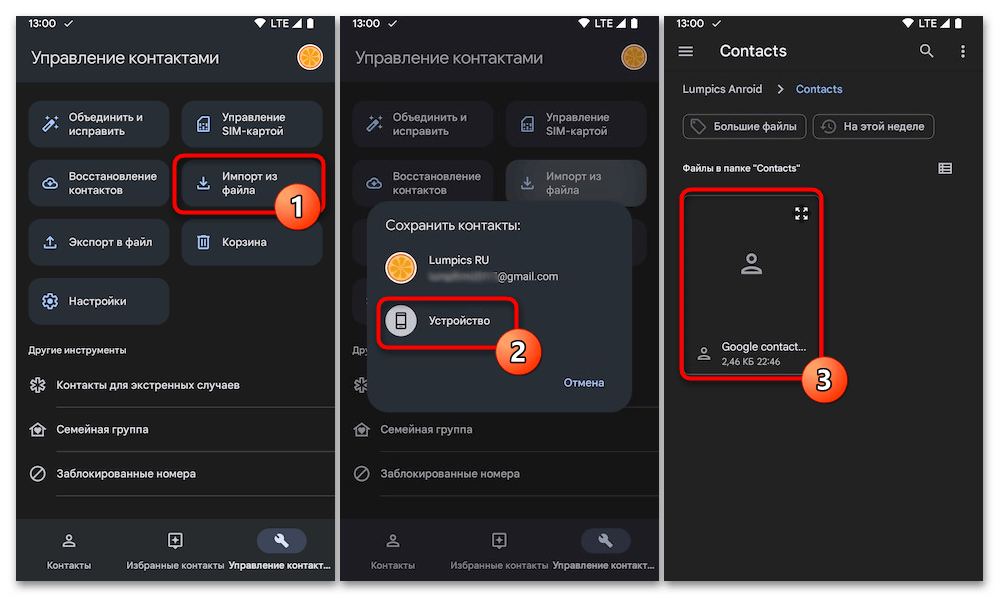










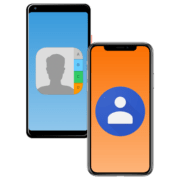


ЛУЧШИЙ ОТВЕТ! СПАСИБО